Windows10 のパソコン内に保存されている写真をプリンターでL版(写真用紙)で印刷する方法について紹介します。
まずは、印刷したい画像を選択して、右クリックします。

表示されたメニューから「印刷」をクリックします。
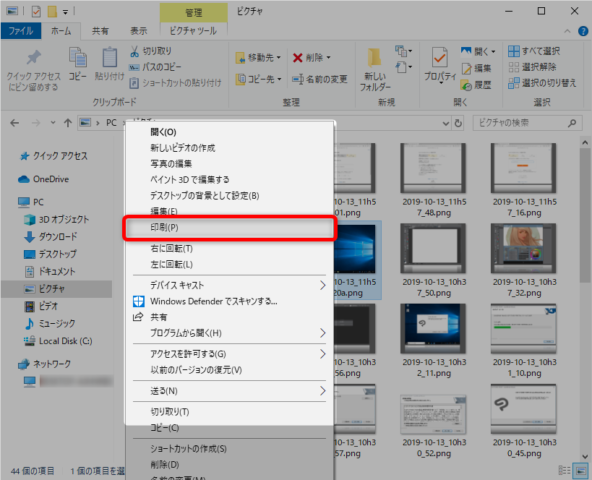
「画像の印刷」が表示されます。
「プリンター」から印刷に使いたいプリンターを選択します。
ボックスをクリックしてください。
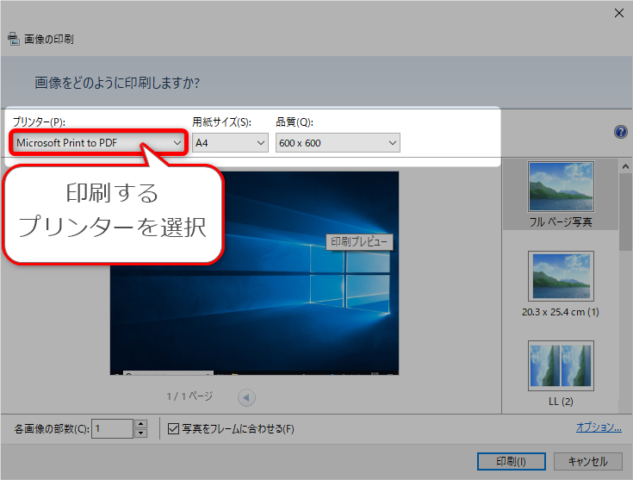
印刷に使用したいプリンターをクリックします。
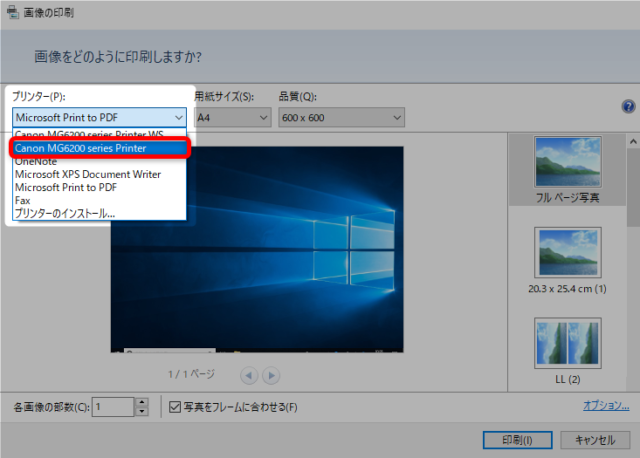
次に用紙サイズを変更します。
用紙サイズのボックスをクリックします。
※A4のコピー用紙に印刷したい場合は、このまま用紙を変更せずに「印刷」ボタンをクリックすると印刷することができます。
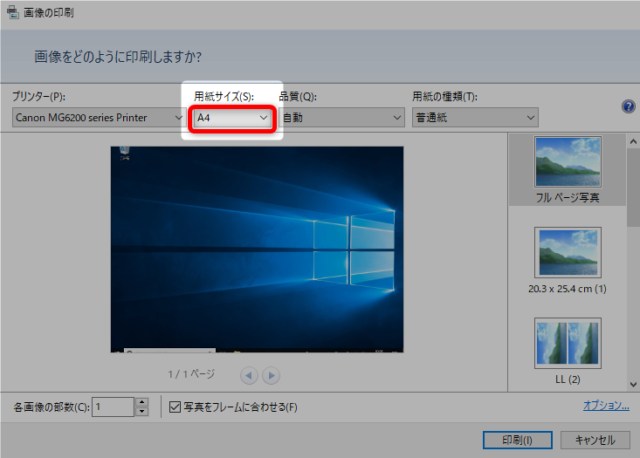
プルダウンの一覧に「L版」がない場合は「その他」をクリックします。
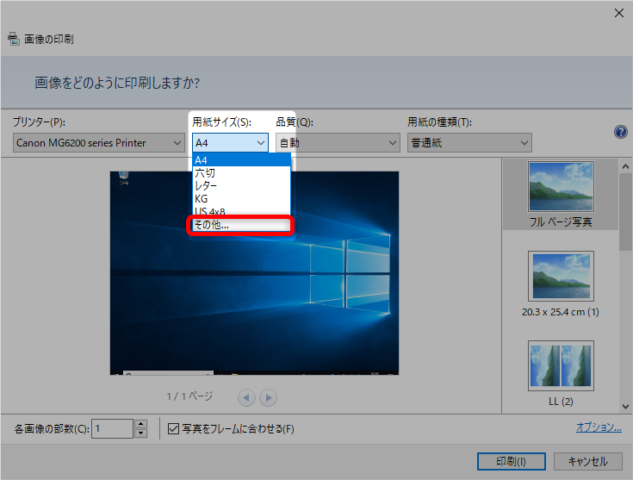
表示された「L版」をクリックします。
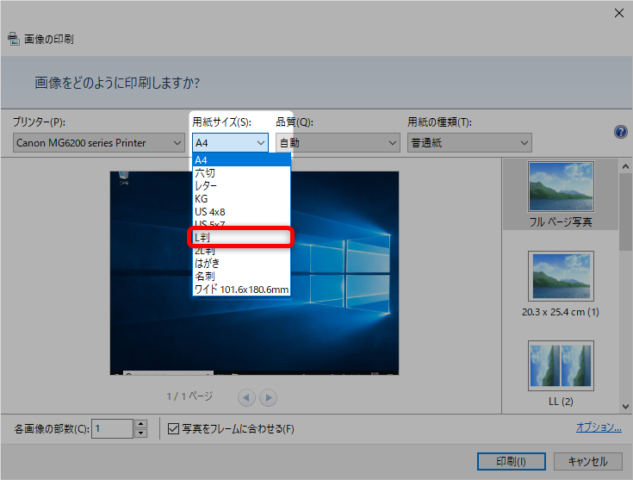
品質は特に変更する必要はありません。
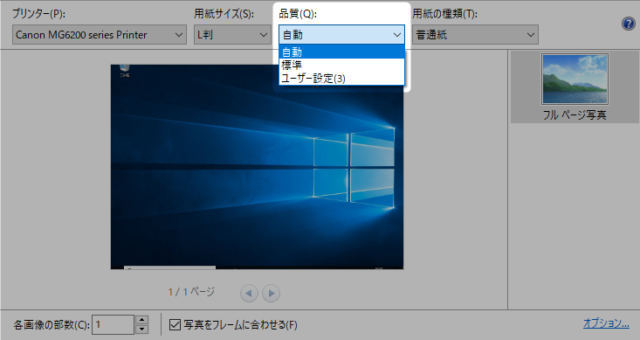
用紙の種類は、お持ちの写真用紙に合う種類を選択してください。
わからない場合は「写真用紙 光沢」を選択しておけば良いと思います。
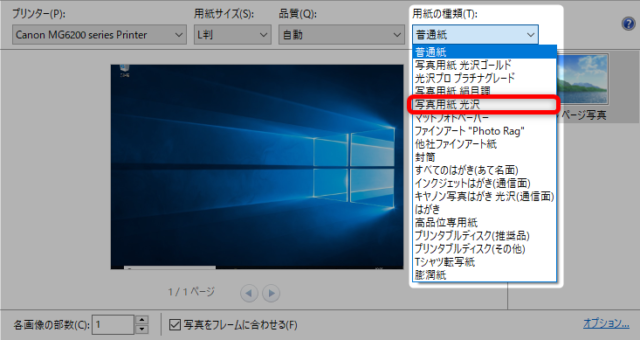
プリンターに用紙をセット後、
「印刷」をクリックするとプリンターから写真が印刷されます。
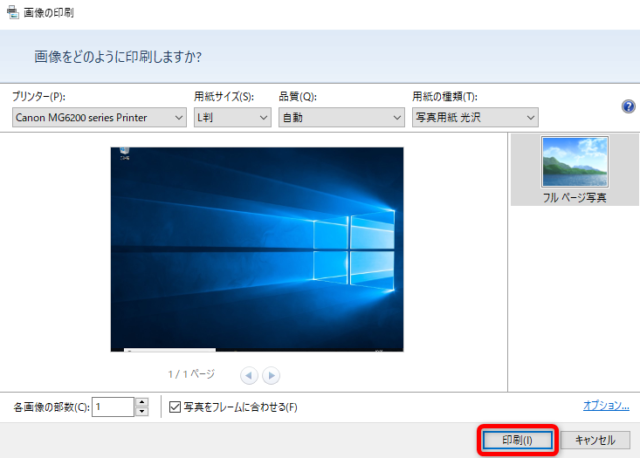
以上、パソコン内に保存された写真を、L版で印刷する方法について紹介しました。

